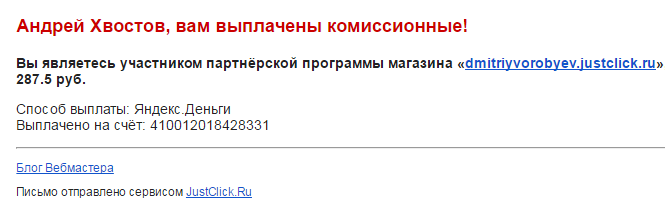Blog sitesinin merhaba sevgili okuyucuları Bugün, Windows 7'nin güvenli moduna (Güvenli Mod) nasıl girileceği ve ne için olduğunu konuşmaya çalışacağım. Güvenli mod, sisteme ek ayarlar olmaksızın, çoğu Windows bileşeninin yüklü aygıtları kullanmadan ve en düşük zamanlamayla engelleneceği şekilde önyükleme yapmanıza izin verir. Genellikle güvenli mod, ana PC arızalarını kendiniz ortadan kaldırmanıza ve sisteme hata ayıklamanıza izin verir. Bu tür eylemlerden ötürü, kritik hataların ardından başlatmayı engelleyen ve uygulayan doğrudur pencere işlemi. Ama sırayla her şey hakkında.
Güvenli mod windows 7'ye girmenin iki yolu vardır:
- Bilgisayar önyükleme yaparken güvenli moda başlayın;
- İşletim Sisteminde Önyüklemeyi Yapılandırma
Bilgisayarınızı başlattığınızda windows güvenli moduna nasıl girilir?
Cihaz açıldığında, bilgisayarın önyüklenmesinin başlamasından hemen sonra Güvenli Moda girmeniz gerekiyorsa, yükleme modları listesi görünene kadar belirli bir sıklıkta F8 tuşuna basmanız gerekir. Tamamlanan işlemler pencereleri standart yükleme işlemini başlattıktan sonra belirli bir süre içerisinde aynı frekansta F8 tuşuna basmadıysanız veya aşağıda açıklanan küçük nüanslar olsaydı. İşlemi tekrarlamak gerekiyorsa, sistemin son başlatılmasını bekleyin, yeniden başlatmayı başlatın ve yukarıdaki işlemleri tekrarlayın.
Bu yöntemi kullanırken bazı olası durumları dikkate almak gerekir:
- Başlangıçta bazı bilgisayarlarda ve dizüstü bilgisayarlarda F1-F12 tuşları kilitli ve yalnızca Fn tuşuyla birlikte kullanılabilir. Bunu yapmak için, bilgisayar yüklenmeden önce Fn tuşunu basılı tutun ve ardından periyodik olarak F8 tuşuna basın
- Bazı bilgisayarlarda ve dizüstü bilgisayarlarda Bios ile hızlı bir sistem önyüklemesi, Güvenli Mod'un F8 tuşu ile başlatılmasına her zaman izin vermez. Bu durumda, bilgisayarı açarken ekranın altına dikkatle bakın. Bu yerde, kısa bir süre için, hangi güvenli mod windows 7'yi çalıştırabileceğiniz tuş kombinasyonu hakkında bilgi olmalıdır.
Her şeyi doğru yapmışsanız, yeni bir pencere göreceksiniz. İndirme için ek seçenekler.
Yukarıdaki şekil, Güvenli Mod çalıştırmak için çeşitli seçenekleri göstermektedir:
Bilgisayar herhangi bir sürücü veya aygıt bağlamadan başlatılıyor. Hataları ortadan kaldırmak için en ilk seçenek. Bu seçenek, sistemin periyodik olarak güncellenmesi sırasında kurulmuş olan üretmenizi sağlayacaktır. Ayrıca, ileri düzey kullanıcılar için kayıt defterini düzenlemek mümkün olacak, yetkili bir yapılandırma sayesinde kritik hataların çoğunu ortadan kaldıracaktır.
Ağ sürücüleri ile güvenli mod - İnternet'e erişebilmeniz ve bağlanabilmeniz için sistemi başlatmanıza izin verir. yerel Alan Ağları. Bu yöntem, indirme yeteneği ve daha sonra sistem hatalarını ayıklamanıza neden olan sorunu çözmenize olanak tanır. Ayrıca İnternette sorunun nasıl çözüleceğini görebilirsiniz.
Komut satırı desteği ile güvenli mod - Bu seçenek, işletim sistemini güvenli mod. Aradaki fark, sistemin olağan grafik imajında değil, komut satırının çıktııyla başlamamasıdır. Bu Güvenli Mod, daha deneyimli kullanıcılar için tasarlanmıştır ve sizinle bizim için pek yararlı değildir.
İmleci, klavyenin dijital parçasındaki oklarla hareket ettirmek istiyorsanız Num Lock tuşunun devre dışı bırakıldığından emin olun. Tuşa basılırsa, hareket mümkün olmayacaktır.
Windows arayüzündeki önyükleme ayarlarını değiştirme
Windows ayarlarını değiştirmek için, Başlat menüsüne gidin ve orada aracı bulun Çalıştırın.Veya Klavyede Win + R'yi birleştirerek masaüstünden çağırın. Pencere görünür olduktan sonra Kaç,komutu girmelisin msconfig. Yeni açılan pencerede, aşağıdaki şekilde gösterildiği gibi emniyetli modu kontrol edin. Ardından aynı alanda indirme türünü seçmeniz gerekir Minimum.
Bilgi için alt pencerede hangi indirme türlerinin seçilebileceğini öğrenin:
Asgari - Bilgisayarı bağlı bileşenlerin sayısıyla minimuma indirmenize izin verir. Tüm ek cihazlar ve sürücüler devre dışı bırakılacaktır.
Başka bir kabuk -Ana GUI'yi görüntülemeden bir komut satırı ile Güvenli Mod çalıştırın.
kurtarmaaktifDizin -Güvenli Mod İndir işletim sistemi grafik arayüzü, temel sistem hizmetleri ve Active Directory dizin hizmetleri.
Ağ -Bilgisayarı internete erişimi olan güvenli modda başlatın ve yerel ana bilgisayara bağlanın.
Gerekli parametreleri ayarladıktan sonra Uygula ve Tamam'ı tıklayın. İşlem bittikten sonra, işletim sistemi sizden sonra yeniden başlatma talebinde bulunur ve bundan sonra bilgisayar pencereleri güvenli modda başlatacaktır. Tüm değişiklikleri hemen uygulamak isterseniz, düğmesine basmanız gerekir; yeniden başlatmadan çalışmaya devam etmek isterseniz, düğmesine basmanız gerekir. Yeniden başlatmadan çıkın.Son öğeyi seçerken, her zamanki gibi çalışmaya devam edeceğinizi dikkate almalısınız, ancak bir sonraki bilgisayar başlatıldığında, giriş Güvenli Mod üzerinden yapılacaktır.
Sistemin standart başlangıç durumuna dönmek isterseniz, bunun için şunu başlatın: Sistem Yapılandırmasıve daha önce yapılan tüm değişiklikleri kaldırın. Bundan sonra bilgisayarı yeniden başlatıp tanıdık ve en sevdiğim arayüzün keyfini çıkarıyoruz
Son olarak, Güvenli Mod'un, blog yazımlarından birinde sorun çözme yöntemini nasıl kullanacağınızı okumanıza izin verdiğini söylemek isterim.
Bu açıklama, işletim sistemi windows 7'ye dayanmaktadır, çünkü şu anda en popüler olanıdır. İşletim sisteminin farklı bir sürümü altında güvenli bir mod girmeniz gerekiyorsa, soru sormak için onlara cevap vermeye çalışacağım. Ancak yakında en popüler sistemlere ilişkin birkaç makale yazacağım, bu nedenle güncellemeler için kaydolun ve haberleri izleyin.
Umarım bu makaleyi okumak için harcanan zaman atılmamıştır ve kendiniz için faydalı bir şeyler öğrenebilirsiniz. Herhangi bir sorunuz varsa, yorumları sormaya çekinmeyin ve hepimiz onlara cevap vermeye çalışacağız.
Güvenli veya tanılama modu Windows XP, nedenleri belirlemek ve PC'deki çeşitli sorunların sonuçlarını ortadan kaldırmak için kullanılır. Bir bilgisayarın veya dizüstü bilgisayarın normal şekilde sisteme girmediği durumlarda veya çok kararsız çalıştığı durumlarda kullanılır. Genellikle, kullanıcı, önemli dosyaları kaydetmek için tanılama moduna girer. sabit disk zarar görmüş OS yeniden yüklemeden önce. Bu makale, windows sistemi XP veya 7 ile güvenli mod.
Genel bilgi
OS'u Güvenli Modda çalıştırmak normalden farklıdır windows'u başlat XP'nin çoğu sürücü ve hizmet eksikliği. Burada, OS yüklemesi imkânsız olmadan minimum kullanılır. Kullanıcıların dikkatini çeken ilk şey korkunç görüntü kalitesine ve çok küçük ekran çözünürlüğüne sahip olmasıdır. Bu, dizüstü bilgisayarda bir grafik sürücüsünün olmamasından kaynaklanmaktadır.
Böylelikle, normal Windows XP önyüklemesinin imkansız hale gelmesi nedeniyle herhangi bir hasar görmüş sürücü yüklediyseniz, tanılama modu aracılığıyla dizüstü bilgisayarı açabilir ve parazit unsurlarını kaldırabilirsiniz. Benzer şekilde, sistem başlatıldığında otomatik olarak açılan ve bir arıza oluşturan yanlış yüklenmiş programı kaldırabilirsiniz.
Güvenli Mod Türleri
Kullanıcılar, güvenli modun üç sürümünden birini seçebilir:
- Normal - olmadan Windows XP'nin başlamayacağı minimum sürücü ve hizmet sayısı.
- Komut satırı desteği ile - bu mod, OS ayarlarını değiştirebileceğiniz konsolları destekler ve böylece dizüstü bilgisayarı sisteminizi yeniden yüklemeden kurtarır.
- Ağ sürücüleri için destek ile - bu sürüm ayrıca, kullanıcıların çevrimiçi veya yerel bir ağ üzerinden çalışabilmesi için ağ sürücüleri çalışmalarını destekler.
Göz önüne alınan sürümler arasında daha fazla fark yoktur. Çoğu zaman, kullanıcılar konsol desteği ile güvenli bir modda bir dizüstü bilgisayar içeriyor. Sonra, makale Windows 7 veya XP'nin güvenli modunu nasıl girileceğini açıklar.
Windows XP'yi çalıştırmak için ek seçenekler
Güvenli Mod'a girmeden önce, kullanıcıların dizüstü bilgisayarlarını veya kişisel bilgisayarlarını yeniden başlatmaları gerekir. Açıldıktan hemen sonra, PC'nin tüm bileşenlerinin hazır olduğunu ve kullanıma hazır olduğunu gösteren kısa bir bip sesi verilmelidir. Bu sinyali duyduğunuzda, klavyenizdeki F8 tuşuna basmaya başlamanız gerekir.
Dizüstü bilgisayar kullanıyorsanız, F8 düğmesinin ek işlevlere sahip olabileceğinden Fn modunun etkin olmadığını unutmayın.

Windows XP'nin her zamanki başlangıcı yerine, ekranda parametreleri seçmek için bir metin menüsü görünmelidir. Burada navigasyon yukarı ve aşağı okları kullanarak yapılır. Üç güvenli mod seçeneğinden birini seçmeniz ve ardından Enter tuşuna basmanız gerekir. Bu menü yerine normal önyükleme Windows XP başlatırsanız, dizüstü bilgisayarı yeniden başlatmanız ve tekrar deneyin gerekir. 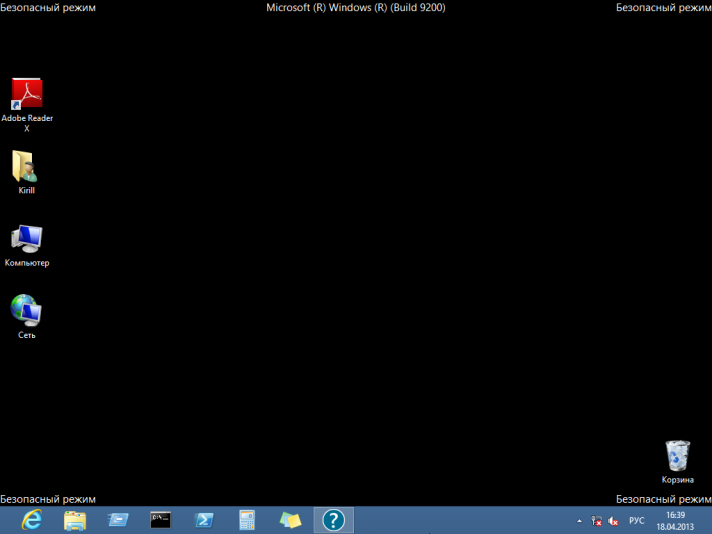
Ardından, kullanıcılardan hesap izin için. Yönetici haklarına sahip olan hesabı seçmelisiniz. Taahhüt edilen işlemlerden sonra Windows güvenli modda başlayacak. Bu, düşük ekran çözünürlüğünün yanı sıra ilgili bildirimler ve yazıtlar tarafından da kanıtlanacaktır.
Tanı modunu sistem yapılandırması menüsünden yüklemek
Dizüstü bilgisayarınız veya bilgisayarınız olağan şekilde sisteme girerse - güvenli moda geçmenin bir başka yolu var. Bunun için ihtiyacınız olacak.
Güvenli Mod , işletim sistemi başlatma işleminin tanılama ve hata ayıklama sürümüdür. Bir arıza, havada kalma veya imkânsızlık durumunda kullanıyorlar. windows Önyükleme. Bu gibi sorunlar esasen yanlış iş nedeniyle ortaya çıktığı için kurulu uygulamalar ve sürücüleri veya malware bilgisayarda, bu tür durumlarda güvenli mod çok yararlı olabilir. Bu modda, işletim sistemi, sistem hizmetlerinin geri kalan kısmı ile birlikte minimum bir temel bileşenden başlar ve kurulu programlar ve sürücüler hareketsiz kalırlar. Bu, başarısızlığın giderme yöntemiyle saptanmasına yardımcı olabilir ve çakışan veya kötü amaçlı yazılımları etkin olmayan bir durumda bulunan sistemden çıkarabilir. Ayrıca, Güvenli Mod, işletim sistemini geri yükleme denetim noktasına doğru geri sarmak, yönetici parolasını sıfırlamak (ana modda bu mümkün değilse), normal modda kilitli dosya ve klasörlere erişmek ve diğer birçok sorunu çözmek için kullanılır.
Güvenli Mod Seçenekleri
Güvenli Mod (en çok kullanılan seçenek, sistemin en az bir aktif bileşen seti ve grafik arabirimi desteği ile çalışır);
Ağ sürücüleri ile güvenli mod (yerel ağ ve İnternet erişimi için ek destekle benzer bir seçenek);
Komut satırı desteği ile güvenli mod (Sistemi grafik arayüz olmadan çalıştırır, tüm işlemler komutları cmd'ye girerek, grafik kabuklu moda dönmek için explorer.exe komutunu kullanarak gerçekleştirilir).
Güvenli moda nasıl başlanır
Güvenli Mod'a girmek için aşağıdaki yöntemlerden birini kullanabilirsiniz.
1. Ek önyükleme seçenekleri menüsü vasıtasıyla
Menü simgesini tıklatarak bilgisayarı yeniden başlatın. başlangıç → kapanma →. Bilgisayar donarsa, düğmeyi tıklayın. Reset yeniden başlatmayı zorlamak veya güç düğmesini basılı tutmak güç PC'yi kapatmak ve daha sonra tekrar açmak için
Yeniden başlatma işlemi sırasında (BIOS başlatılmasından hemen sonra) birkaç defa tuşuna basın F8 tuşuna basarak menüye girin.
Dikkat lütfen! Farklı olarak anakartlar Önyükleme menüsüne girmek için çeşitli tuşları kullanabilirsinizF1- F12, DEL ve diğerleri. Ayrıca, klavye kısayolları atanabilir, örneğin,vardiya + F..., Ctrl + F..., Fn + F...
Menüye girdikten sonra Ek indirme seçenekleri okları kullanarak uygun güvenlik modu seçeneğini seçin ve ↓ tuşuna basın ve basın. girmek.

Bundan sonra, Windows güvenli modda önyükleme yapacaktır. Çıkmak için bilgisayarınızı tekrar başlatmanız gerekir.
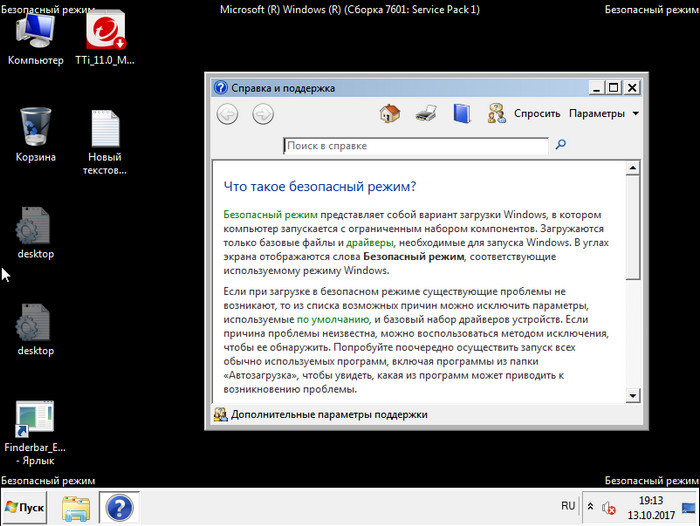
2. Windows Ayarları (Sistem Yapılandırması)
Menü simgesini tıklayın başlangıç (klavye kısayolunu da kullanabilirsiniz Win + R), görünen satırda komutunu yazın msconfig ve basın girmek.
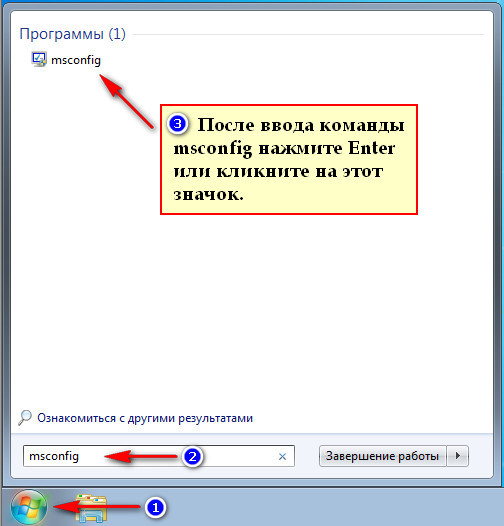
Açılan pencerede Sistem Yapılandırması sekmesinde Genel bilgi seçeneği kontrol et Teşhis başlangıcı.
![]()
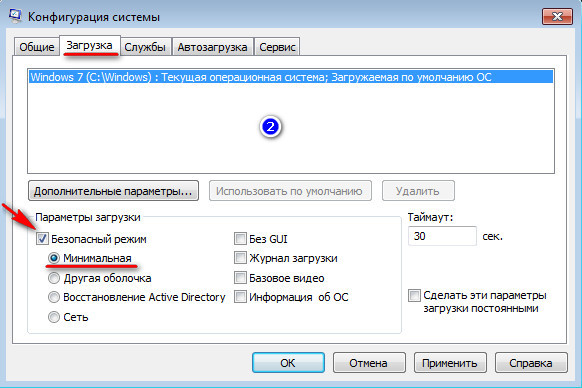
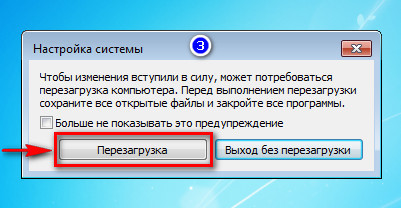
Güvenli moddan çıkmak için yukarıdaki adımları Normal başlatma ve seçeneği kaldırın Güvenli Mod. Aksi halde basarak işlemi onaylayın, bilgisayar güvenli modda önyükleme yapmaya devam edecek!
3. Komut satırı aracılığıyla (cmd)
Menüye tıklayın başlangıç ve görünen satırda şu komutu girin: cmd . Komut satırını çalıştır yönetici hakları olan, üzerine sağ tıklayarak cmd.exe ve seçeneği seçerek Yönetici olarak çalıştır.
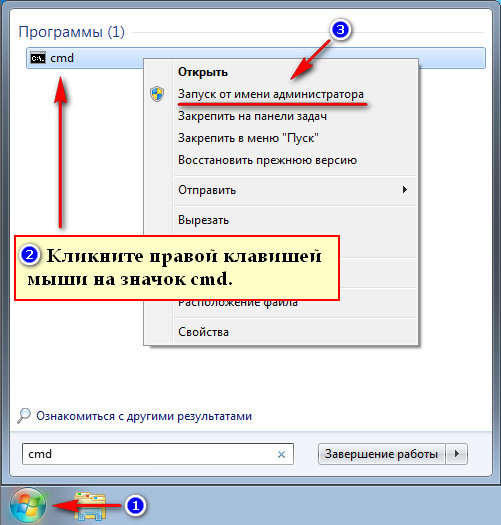
Komut satırına şunu yazın: bcdedit ve basın girmek. Sistem PC'nin konfigürasyonu hakkında bilgi görüntüledikten sonra bölümüne dikkat edin. Bu bölümde hatırlamanız gerekir tanımlayıcıÇünkü güvenli mod çalıştırmak için komutlar oluşturmak için kullanılacaktır.
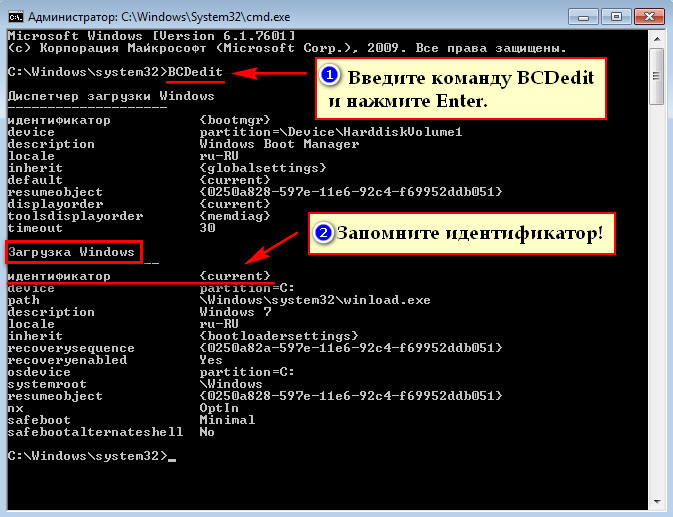
bcdedit / en az safeboot ayarla - emniyetli moda başlamak için komut;
bcdedit / güvenli önyükleme ağını ayarla - ağ desteği ile güvenli bir mod çalıştırmak için bir komut;
bcdedit / safebootalternateshell evet ayarla - komut satırı ile güvenli mod başlatmaya.
Örneğin, örneğimizde basit bir güvenli mod başlatma komutu şöyle görünecektir: bcdedit / set (şimdiki) en az safeboot.

İşlem tamamlandıktan sonra, Komut İstemi penceresini kapatın ve bilgisayarı yeniden başlatın. Güvenli moddan çıkmak için, komut satırını tekrar açın yönetici hakları olan, komutu girin: bcdedit / silme değeri (IDENTIFICATION) safeboot ve sistemi yeniden başlatın, aksi halde Windows güvenli modda önyükleme yapmaya devam edecek!
Bilgisayarı güvenli modda başlatma Windows 7 ve bunun için ne
İnternet üzerinden aylık 50 bin kazanma şansını mı istiyorsunuz?
Igor Krestinin ile video röportajımı izle
=>>
Bilgisayarı başlattığınızda, kullanıcılar sık sık bir Windows askıya alma biçiminde bir sorunla karşı karşıya kalabilirler. Bu çeşitli nedenlerden dolayı olabilir, ancak çoğu zaman işletim sisteminin normal çalışması için gerekli bileşenlere ek olarak ek programlar ve sürücüler de eklenmiştir.
Sonuçta hepsi bu probleme yol açar. Ancak, sistem geliştiricileri kullanıcıları bilgisayarı güvenli modda başlatma fırsatı sağladı.
Ne veriyor? PC'yi başlatmak için güvenli mod, OS olmadan hiç çalışamadığı yalnızca bileşenleri ve sürücüleri etkinleştirmenize izin verir.
Bununla birlikte, diğer programlar otomatik olarak başlamaz. Buna göre, OS'nin başarılı bir şekilde başlatılma olasılığı artar.
Buna ek olarak, onu kullanarak, çeşitli sorunları belirlemek ve düzeltmek için sistemi teşhis edebilir ve gerekirse sistemi geri yükleyebilirsiniz.
Windows'un başarısız olduğu durumlarda bu özellikle önemlidir. En önemlisi, tam olarak her şeyin yoluna girdiği tarihi seçmektir.
Başlangıç Yöntemleri
Bilgisayarı Windows 7'nin güvenli modunda başlatma sorusuyla karşı karşıya kalırken, bunun için iki seçeneğin bulunduğunu unutmayın:
- PC'nizin çalıştığı andaki derhal indirmeyi bu modda yapın;
- OS yapılandırmalarını kullanma.
İlk varyantta, OS düzgün çalışmıyorsa veya girmek için herhangi bir olasılık olmasa bile, sorunları teşhis etmek ve gidermek mümkündür.
İkinci seçenek gelince, PC'nin zorunlu olarak dahil edilmesini ve sisteme girilmesini gerektirir, bu da her zaman mümkün değildir, bu bağlamda bu yöntem çok uygun değildir.
PC'yi açarken güvenli mod çalıştırma
Bilgisayar açıldığında, BIOS'a (temel giriş / çıkış sistemi) ekranda gözükene kadar bekleyin, ardından F8 tuşuna basın (bazı cihazlar Delite veya F2 tuşuna basmanız gerekir) birkaç kez.
Bilgisayarınızdaki hangi tuşların BIOS ile etkileşime girmesine izin verdiğini öğrenin, anakartınıza kılavuzda bulabilirsiniz.
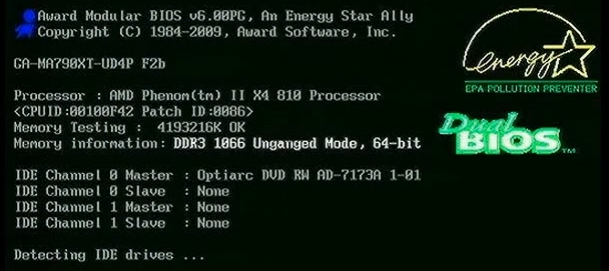
BIOS'u açtıktan sonra, farklı yükleme yolları görmeden, özellikle de durumunuz için gerekli seçeneği seçtiğinizde.
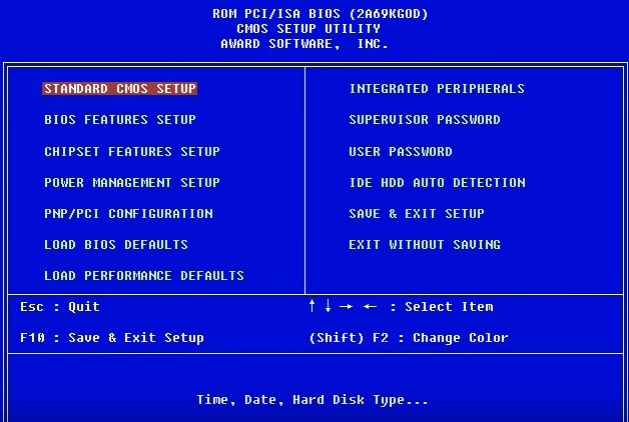
Güvenli mod için üç seçenek vardır:
- Yalnızca OS'nin normal çalışması için gerekli bileşenlerin yüklendiği normal;
- Internet üzerinden ihtiyacınız olan her şeyi bağlamak ve indirmek anlamına gelen ağ sürücülerinin indirilmesi ile;
- Komut satırının desteğiyle, normal görünüşte grafik arayüz bulunmadığından farklıdır. Bunun yerine, komut satırı, burada kullanıcı tarafından istenen çeşitli komutları kaydedebilirsiniz.
Birinci ve ikinci sürümlerin en sık kullanılanları olduğu dikkati çekmektedir, çünkü ikinci sürümlerde çok dikkatli olmalı ve hangi komutun kullanılacağını bilmelidir.
Yani, son seçenek, kullanıcılar tarafından BT alanıyla ilgili mesleklerle (programcılar, vb.) Kullanılabilir.
İşletim Sistemine giriş yaptıktan sonra güvenli mod çalıştırma
BIOS, herhangi bir nedenle çalışmadığı takdirde, bilgisayarı Windows 7 güvenli modda başlatma sorununu çözmek için yapılandırmayı kullanabilirsiniz.
Oturum açmak yalnızca işletim sistemi açıldıktan sonra mümkündür. Bunu yapmak için, eş zamanlı olarak Win tuşuna basmanız gerekir; üzerinde bayrak ve R işareti bulunur.
Böylece, işletim sistemi içerisinde hızlı bir arama yapmak için sistem penceresine çağrılır ve buna "Çalıştır" denir. Içinde msconfig girin ve "Tamam" üzerine tıklayın. "İndirilenler" bölümüne gidin ve "Güvenli Mod" u ayarlayın, "Tamam" ı tıklayın.
Size iki seçenekten bir seçenek sunulacak:
- Sistemi yeniden başlatın (tıklayarak otomatik olarak başlıyor);
- Daha sonra gerçekleşmesi için, yeniden başlatmadan çıkın.
Güvenli moddan nasıl çıkarılır?
Güvenli moddan çıkmak için, yalnızca OS'u yeniden başlatmanız yeterlidir. Ancak, bazen, bu işlemden sonra bile, bu mod PC başlatıldıktan sonra çalışmaya devam eder.
Böylece, bilgisayar önyüklenirken güvenli mod otomatik olarak açılırsa, çıkıştaki çıkış konfigürasyondaki girişle aynı olur.
Ancak şimdi "Genel" sekmesinde "Normal başlat" ı seçin. "Dosyalar" ı açın ve "Güvenli Mod" un işaretini kaldırın ve bilgisayarı yeniden başlatın.
Olası sorunlar ve bunların önlenmesi nasıl?
Onay kutusu ekranda görünürse, sisteminizi yeniden başlatmanız gerekecek, çünkü bu, BIOS'u açmanız için zamanınız olmadığı anlamına geliyor. Bundan sonra, BIOS'lu pencere birkaç saniye görünürken F8 tuşuna arka arkaya birkaç kez basın.
F1'den F12'ye kadar tüm tuşları kilitlediyseniz, F8 ile birlikte Fn tuşlarına basarak çıkarın. Size hatırlatmak isterim ki, diğer kısayol tuşları cihazınıza varsayılan olarak kurulabilir, anakart yönetimiyle iletişime geçerek onlarla ilgili bilgileri bulabilirsiniz.
BIOS vasıtasıyla güvenli moda girdiğinizde, USB kablosuyla bağlı bir fare veya klavye kullanıyorsanız, USB girişini kontrol etmeniz gerekir.
Yani kişisel bilgisayarı açtığınızda, BIOS mesajı göründüğünde F1 veya Sil üzerine tıklayın. Ardından, "Çevre Birimleri" satırını bulun ve USB ile uyumluluk modunun etkinleştirilip etkinleştirilmediğini görün. Değilse, "Etkin" olarak ayarlayın, "Kaydet ve Çık" ı tıklayın.
Bilgisayarın önyüklendikten sonra bile yapılandırmada aynı sorunla karşılaşılabilir, o zaman acil durum modunda işletim sisteminden çıkmanız gerekecektir. Bu nedenle, öncelikle BIOS veya yapılandırmayla çalışırken daha fazla sorun çıkmamasını sağlamak için bir USB testi yapın.

Güvenli mod, sistemin çalışmasıyla ilgili tüm sorunları çözemez. Bununla birlikte, çoğu durumda, kullanımı, çok düzeltmek ve hem OS yüklenme süreci hem de genel olarak yaptığı işi hızlandırmaya yardımcı olur.
Artık bilgisayarı Windows 7 güvenli modda nasıl başlatacağınızı ve bunun için ne olduğunu bilirsiniz. BIOS'ta çalışırken dikkatli olun, ayarları değiştirmeyin.
Konuyla ilgili faydalı makaleler:
Not; Kazançlarımın ekran görüntülerini bağlı programlara yerleştirdim. Hatırlıyorum ki, herkes acemi bile olsa! Önemli olan, doğru yapmaktır ve bu nedenle, kazananlardan, diğer bir deyişle profesyonellerden öğrenmektir.
Yeni başlayanlara yapılan hataları bilmek ister misiniz?
Yeni gelenlerin% 99'u bu hataları işlemekte ve internette bir fiyasko ve kazanç yaşamaktadır! Bu hataları tekrar etmemek için bakın - «3 + 1 YENİDOĞANLUĞUN HATALARI, SONUÇLARIN ÖLDÜRİLMESİ».Acilen paraya mı ihtiyacınız var?
Bedava indir: " İnternette Para Kazanmak İçin En İyi 5 Yol". Internet üzerinden kazanmak için en iyi 5 yolu, hangilerinin günde 1.000 ruble veya daha fazla bir sonuç getirmesi garanti edilir.İşte işiniz için hazır çözüm!
Ve hazır çözümler almaya alışkın olanlar için, "İnternetteki kazançların başlaması için hazır çözümlerin projesi". İşletmenizi internette, hatta en "yeşil" yeni başlayanlarda nasıl başlatacağınızı, teknik bilgi olmadan ve hatta uzman olmadan öğrenin.